인터넷 속도 측정 사이트 하면 떠오르는 사이트가 벤치비입니다. 이 벤치비를 처음 본 게 2000년대 초로 기억됩니다. 2020년 지금도 이 벤치비는 서비스를 하고 있습니다. 그런데 벤치비는 무려 20년 동안 서비스 UI가 변하지 않고 있습니다. 그럼에도 다양한 정보를 제공해서 많이 사용하는 서비스이죠.
하지만 벤치비는 액티브X를 설치해야 하는 불편함이 있습니다. 극혐 하는 액티브 X. 액티브 X를 깔아야 하기에 크롬에서도 사용할 수 없고 오로지 IE에서만 사용할 수 있었습니다. 이런 것을 알았는지 최근에는 벤치비는 액티브 X 없이 맥이나 리눅스 그리고 크롬, 파이어폭스에서도 사용할 수 있게 변화를 줬습니다.
그럼에도 속도 측정이 너무 느려서 짜증날 때가 많습니다. 유선 속도 측정하는데 무려 30초 정도가 걸립니다. 그럼에도 대안이 없기에 쓰고 있는데 앞으로는 벤치비 말고 speed.cloudflare.com을 이용할 생각입니다.
초광속으로 인터넷 속도를 측정하는 speed.cloudflare.com
Connection Speed Test
Cloudflare Speed Test
speed.cloudflare.com
cloudflare.com은 cloudflare에서 제공하는 인터넷 속도 측정 서비스입니다. cloudflare는 CDN 서비스와 분산 네임 서버를 이용해서 사이트 성능과 속도 보안을 향상하는 서비스를 제공하는 회사로 전 세계에 CDN 서버를 가지고 있습니다. 물론 한국에도 있습니다.
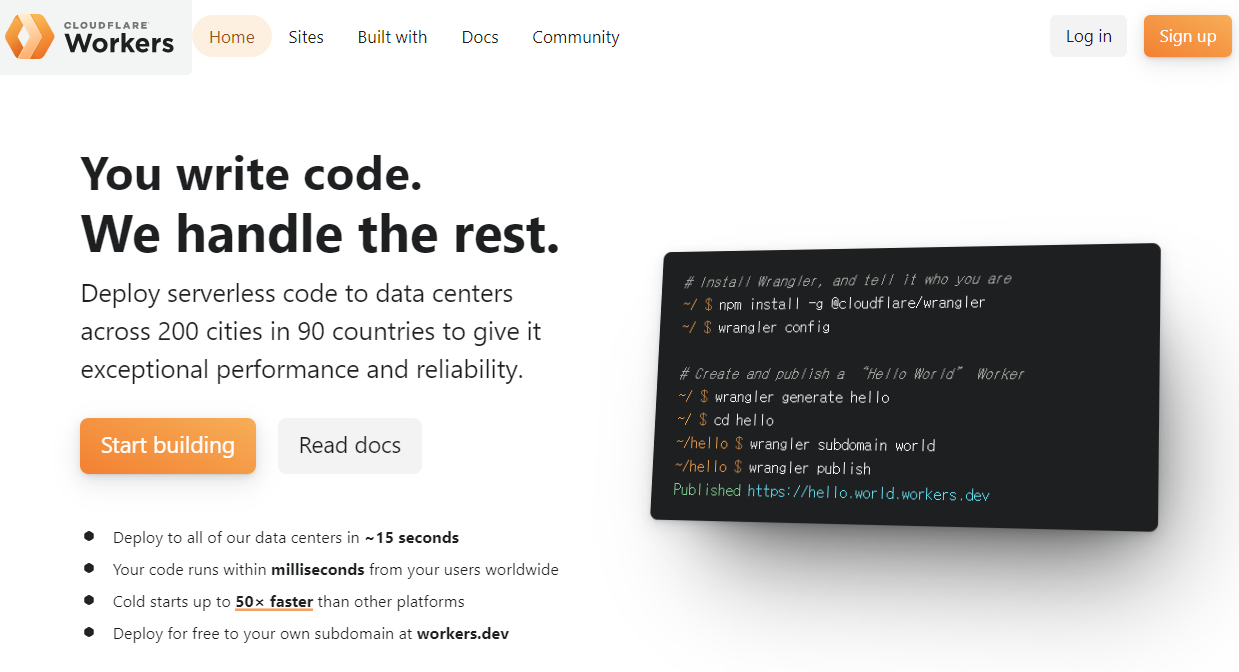
CDN 서버는 다양한 동영상을 저장하는 캐싱 서버로 우리가 스트리밍 동영상이나 동영상을 볼 때 해외에 있는 서버에 가지 않고 집 근처에 있는 CDN 서버에 저장되어 있는 동영상을 보기에 끊기지 않고 동영상을 볼 수 있습니다.
cloudflare는 전 세계에 있는 CDN 서버를 이용해서 인터넷 속도를 측정하는 서비스인 speed.cloudflare.com를 제공하고 있습니다.
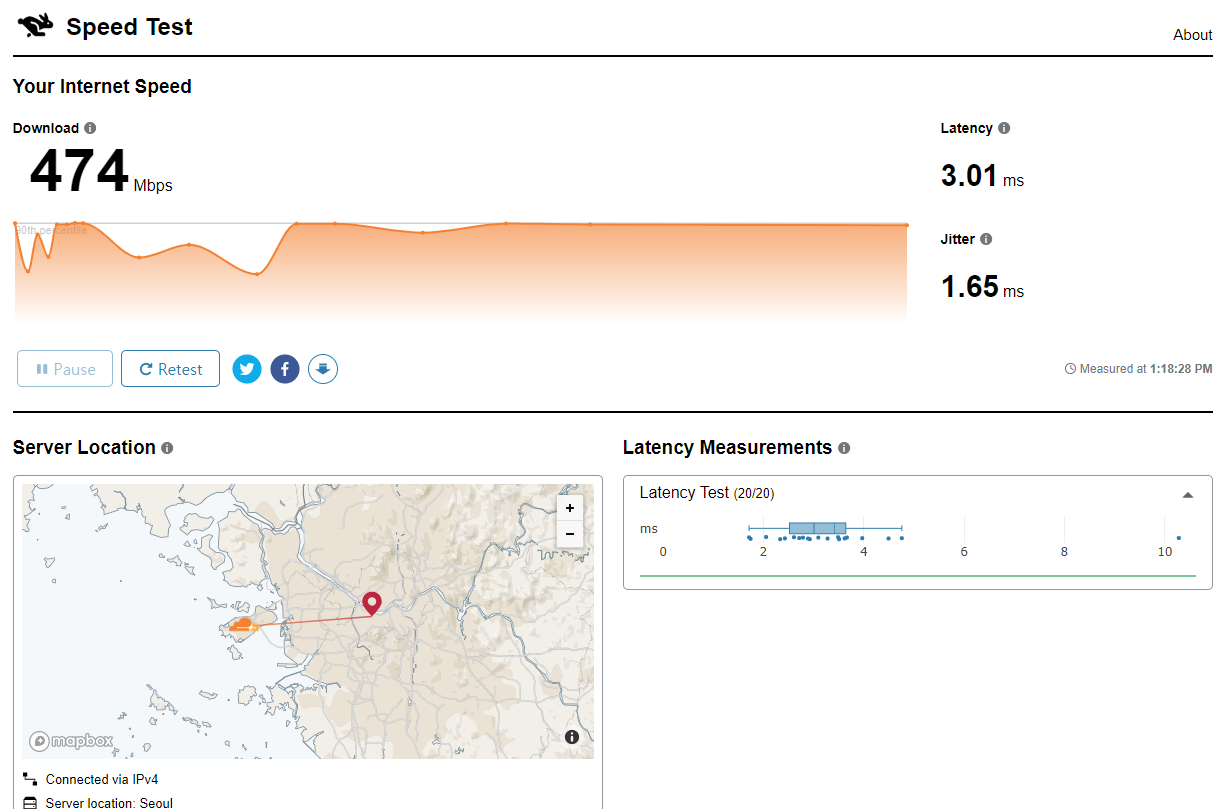
https://speed.cloudflare.com/ 에 접속하자마자 속도를 측정하는 속도에 깜짝 놀랐습니다. 에이~ 이게 가능해? 너무 빨라서 다시 측정했습니다. 그런데 똑같습니다. 10초도 안 걸려서 속도를 측정합니다. 아쉬운 점은 업로드 속도는 안 나오네요. 그러나 업로드할 일이 거의 없는 분들은 없어도 상관없고 보통 비슷한 속도를 제공하기에 큰 문제는 아닙니다.
제가 기가 라이트를 사용하는데 474Mbps의 준수한 속도가 나오네요. 이 속도 측정은 다양한 크기의 파일을 다운로드한 속도입니다. 선을 자세히 보면 주황색 선 위로 회색 선이 있는데 회색 선이 이 회선의 90% 정도의 속도입니다. 모든 인터넷 속도가 그렇듯이 속도가 100% 나오지는 않습니다. 보통은 90% 내외로 나오죠. 그래서 제 라이트 기가의 최고 속도인 500 Mbps보다 낮은 474 Mbps가 나와도 잘 나온다고 할 수 있습니다. 주황색 선과 회색선이 겹치는 걸로 알 수 있듯이 제 인터넷 속도는 잘 나오는 편이네요. 만약 저 회색 선보다 한참 떨어져서 나오면 초고속 인터넷망 회사에 전화해서 속도 개선을 요구하셔야 합니다.

오른쪽 상단의 Latency는 서버와 내 PC 사이의 응답 속도로 보통 핑 속도라고 합니다. 3.23ms로 이 속도도 전 준수하네요. 이 Latency가 100ms 이상 나오면 온라인 게임을 제대로 할 수 없습니다. 특히 fps 게임은 못한다고 봐야죠.Jitter는 핑 속도의 지연 값의 차이를 나타납니다. 핑 속도가 들쑥 날쑥한 것도 좋지 못한데 Jitter 값이 높으면 핑이 자주 튀어는 것으로 이게 높아도 온라인 게임을 제대로 할 수 없습니다.
지도는 cloudflare CDN 서버의 위치를 알려줍니다.

지도 옆에는 Latency Measurements가 있는데 HTTP 요청이 서버에 도달하기까지 걸리는 시간입니다. 저는 1.8~5ms 사이에 있네요. 즉 핑 속도가 이 정도가 나온다는 소리입니다.
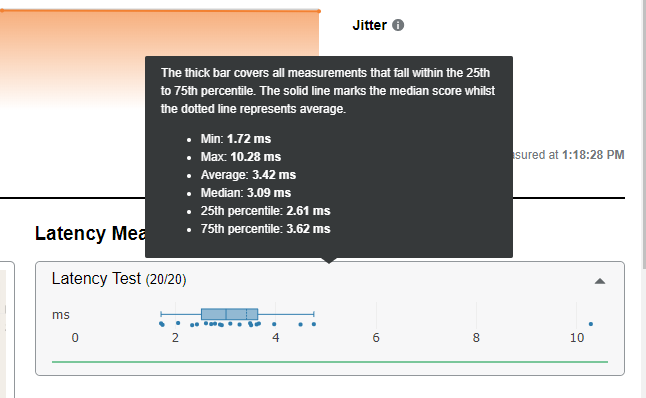
마우스 커서를 이 표 위에 올리면 최소 핑 속도와 최대 속도 평균 속도가 나옵니다.
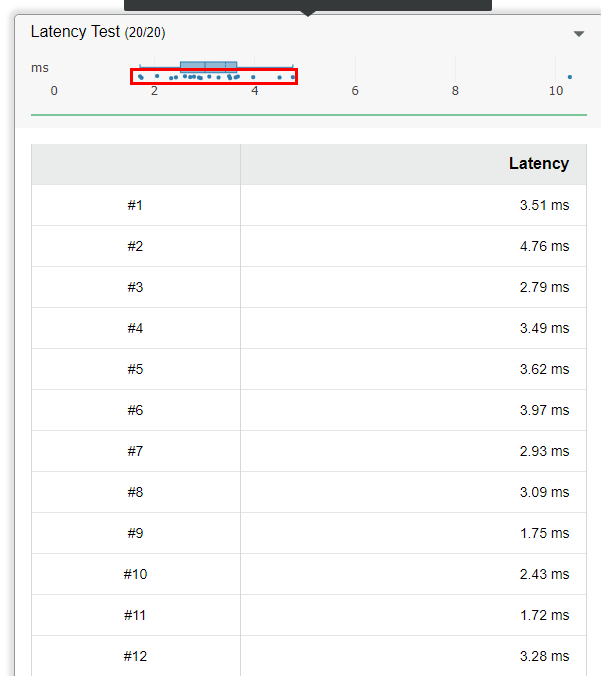
하단의 점에 커서를 올리고 클릭하면 핑 속도 측정 시도와 속도가 자세히 나옵니다.

하단의 Download Measurements는 다운로드 파일 용량별 속도 측정으로 마찬가지로 커서를 올리면 자세히 볼 수 있고 점을 클릭하면 다운로드 속도를 알 수 있습니다. 고용량의 파일을 많이 받은 사람이나 저 같이 사진 파일 같이 작은 파일들을 내려받는 사람들의 용량별 다운로드 속도를 알 수 있습니다.
벤치비만 주로 이용했는데 앞으로는 초고속으로 인터넷망 속도 측정을 할 수 있는 https://speed.cloudflare.com/를 자주 애용해야겠습니다.



